很有小伙伴在更新完Win11系统之后就会迫不及待的去玩游戏,但是在玩游戏的时候会发现掉帧很严重,这样大大的影响游戏的体验感,那么遇到这种情况要怎么办呢?下面就和小编一起来看看如何解决吧。
Win11玩游戏掉帧的解决方法
一、散热
1、有些设备在温度过高时,会通过降频的方法来降低温度。
2、这时候可以先打开系统设置,在左上角搜索“电源”,点击“显示所有结果”。
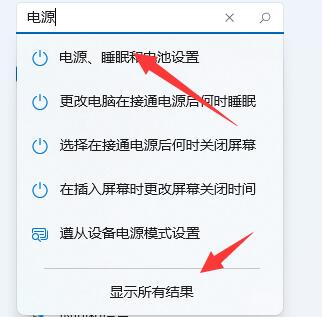
3、然后在下拉列表中打开“选择电源计划”。
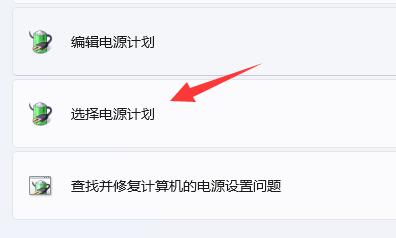
4、再勾选开启“高性能”模式即可。
5、如果高性能模式也解决不了,可以尝试购买一个外接散热器试试看。
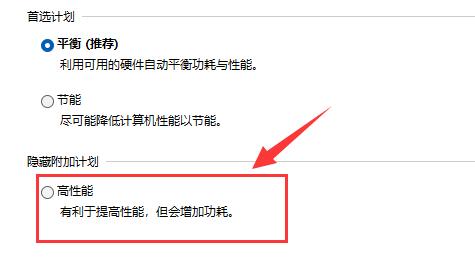
二、驱动
1、不管你使用的是n卡还是a卡,都有官方的显卡驱动。
2、因此你可以去NVIDIA或者AMD的官网下载安装对应的驱动程序试试看。
本篇电脑技术文章《Win11玩游戏掉帧怎么办?Win11玩游戏掉帧的解决方法》由下载火(xiazaihuo.com)纯净系统之家网一键重装软件下载平台整理发布,下载火系统重装工具网可以一键制作系统启动盘,也可在线一键重装系统,重装好的系统干净纯净没有预装软件!Win11自带录屏怎么用?Win11使用自带录屏工具
我们在观看视频或者玩游戏的时候可能会想用录屏工具录下来,但是升级Win11的用户还不知道怎么使用自带的录屏工具,那针对这个问题,下面我们就来看看Win11使用自带录屏工具的操作方法。






